Sådan får du den klassiske Task Manager fra Windows 7 til at fungere i Windows 10
Ligesom Windows 8 kommer Windows 10 med den nye genskabte Task Manager-app. Den tilbyder nogle nye funktioner, som er okay, men for mange brugere giver den klassiske Task Manager en overlegen måde at håndtere opgaverne på, fordi den er velkendt, hurtig og meget anvendelig. Den nye Task Manager husker ikke engang den sidste aktive fane og er langsom til at starte. Hvis du er en af de brugere, der kan se, hvor god den gamle Task Manager var og ønsker at få den tilbage i Windows 10, er her et par trin for dig at gøre det.
Reklame
Sådan gendanner du den gode gamle Task Manager i Windows 10
-
Download følgende ZIP-fil (indeholder klassiske Task Manager-filer og msconfig.exe til at administrere opstartsapps) og pak installationsprogrammet ud til en hvilken som helst mappe, du ønsker.
Du bør få følgende: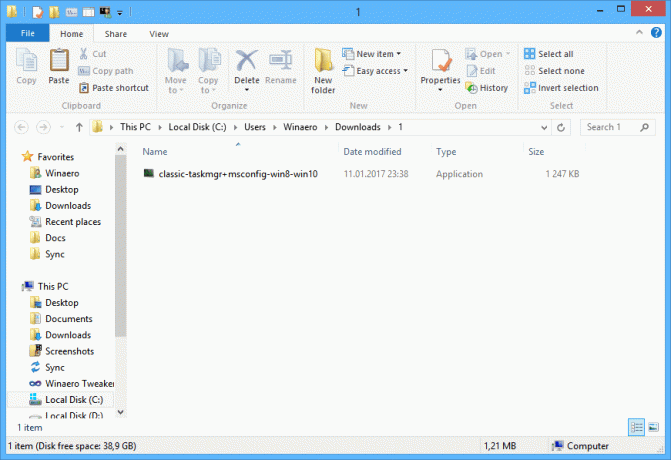
- Dobbeltklik på classic-takmgr+msconfig-win8-win10.exe fil og følg opsætningsguiden. Den registrerer den klassiske Task Manager-app (og msconfig.exe, hvis du beholder den) i operativsystemet.


- Det er det! Du behøver ikke at genstarte, du behøver ikke at gøre andet. Bare tryk på Ctrl+Shift+Esc-tasterne på dit tastatur og nyd din gode gamle vens tilbagevenden:
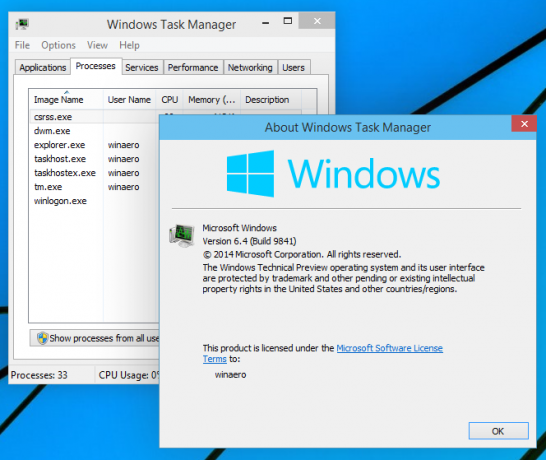
Bemærk: For at gendanne den "nye" Task Manager i Windows 10 tilbage, skal du gå til Kontrolpanel\Programmer\Programmer og funktioner. Der kan du afinstallere klassiske apps og gendanne standarder.

Tip: vi har en selvstændig msconfig-pakke her. Se følgende artikel: Få klassisk msconfig.exe tilbage i Windows 10 og Windows 8.
Pakken understøtter både Windows 10 32-bit og Windows 10 64-bit. Det kommer med næsten hele sæt MUI-filer, så det vil være på dit modersmål ude af kassen.
Hvordan virker det:
I eksemplet ovenfor brugte jeg et gammelt, berømt trick i Windows, som giver dig mulighed for at starte debuggeren for en proces, når den app køres. Hvis du ikke er opmærksom på denne funktion, kan du angive en debugger applikation for hver eksekverbar fil i Windows. Det er muligt at indstille det via følgende registreringsnøgle:
HKEY_LOCAL_MACHINE\SOFTWARE\Microsoft\Windows NT\CurrentVersion\Image File Execution Options
Her kan du se en liste over eksekverbare filer. Det er muligt at oprette "debugger"-registreringsværdien for hvert fil-/procesnavn, der vises på listen.
"Debugger"-værdien indeholder normalt den fulde sti til den eksekverbare fil, der fungerer som debugger. Vi kan bruge dette til at forhindre kørsel af den eksekverbare fil i Task Manager.
Jeg har udtrukket de originale filer, Taskmgr.exe og Taskmgr.exe.mui fra Boot.wim-filen i Windows 10. Men jeg kan ikke bruge dem direkte, fordi filerne har samme navne som den nye Task Manager fra Windows 10. Selvom det er muligt at erstatte dem, vil SFC /scannow (Windows Resource Protection) også gendanne den "originale", når den fastslår, at filerne er blevet manipuleret. Så filerne skal omdøbes, før jeg kan indstille den gamle Task Manager som debugger. Det er derfor, filen hedder "Tm.exe"-filen i ZIP-arkivet, du downloadede ovenfor.
Hvad synes du om den nye Task Manager i Windows 10? Kan du lide det, eller foretrækker du stadig den ældre? Du er velkommen til at dele din feedback i kommentarerne.


